ถอนการติดตั้งซอฟต์แวร์ที่เกี่ยวข้องเพื่อกำจัดไฟล์ปฏิบัติการนี้
- หากคุณไม่แน่ใจว่ากระบวนการของ Windows ถูกต้องตามกฎหมายหรือปลอมแปลงเป็นไฟล์จริงหรือไม่ ให้ตรวจสอบตำแหน่งเสมอ
- เมื่อคุณยืนยันตำแหน่งของมันแล้ว คุณสามารถดำเนินการตามวิธีการลบ เช่น การสแกนไวรัส เพื่อกำจัดมัน

เอ็กซ์ติดตั้งโดยคลิกที่ไฟล์ดาวน์โหลด
- ดาวน์โหลดและติดตั้ง Fortect บนพีซีของคุณ
- เปิดตัวเครื่องมือและ เริ่มการสแกน
- คลิกขวาที่ ซ่อมแซมและแก้ไขได้ภายในไม่กี่นาที
- 0 ผู้อ่านได้ดาวน์โหลด Fortect แล้วในเดือนนี้
กระบวนการ Windows หลายอย่างเช่น sysinfocap.exe ทำงานในพื้นหลังและไม่ต้องการความสนใจจากคุณ อย่างไรก็ตาม หากคุณสังเกตเห็นกิจกรรมที่น่าสงสัย คุณควรตรวจสอบคุณสมบัติของมันและนำออกจากคอมพิวเตอร์ของคุณหากจำเป็น
ปัญหาเดียวคือผู้ใช้ทั่วไปอาจพิจารณาได้ยากว่าเป็นไฟล์ที่ถูกต้องหรือเป็นโปรแกรมที่เป็นอันตราย ในบทความนี้ เราจะแกะทุกอย่างเกี่ยวกับ sysinfocap.exe และจะทิ้งหรือเก็บไว้
ไฟล์ sysinfocap.exe คืออะไร
หากคุณไม่คุ้นเคยกับ SysInfoCap เป็นยูทิลิตี้สำหรับตรวจสอบและวิเคราะห์ทรัพยากรระบบและประสิทธิภาพ คุณสามารถใช้งานได้ ตรวจสอบสุขภาพของคอมพิวเตอร์ของคุณ และรับข้อมูลเกี่ยวกับกระบวนการต่างๆ ที่ทำงานบนเครื่องของคุณ
ไฟล์เรียกทำงานไม่มีอยู่ในคอมพิวเตอร์ทุกเครื่องเนื่องจากเป็นของบริษัท HP ข้อมูลสำคัญบางอย่างที่คุณจะได้รับ ได้แก่ :
- ชื่อคอมพิวเตอร์และระบบปฏิบัติการ
- การใช้หน่วยความจำและการใช้งาน CPU
- รายละเอียดการเชื่อมต่อเครือข่าย (ที่อยู่ IP, ที่อยู่ MAC)
- ข้อมูลฮาร์ดดิสก์ไดรฟ์ (ความจุ พื้นที่ว่าง)
- แอปพลิเคชั่นและไดรเวอร์ที่ติดตั้ง
อย่างที่คุณเห็น ข้อมูลที่ให้มานั้นเป็นข้อมูลพื้นฐาน และคุณไม่จำเป็นต้องมีแอปพลิเคชันเพิ่มเติมในการดู Windows มีโปรแกรมอรรถประโยชน์ในตัวที่ให้บริการเดียวกันอยู่แล้ว
ไม่มีเหตุผลที่จะต้องเก็บไว้ แต่ถ้าไม่ได้ก่อให้เกิดปัญหา ก็ไม่จำเป็นต้องลบออก อย่างไรก็ตาม ในบางสถานการณ์ คุณอาจพบว่าไฟล์ดังกล่าวมาถึงพีซีของคุณผ่านรหัสที่เป็นอันตราย
ในกรณีเช่นนี้ คุณต้องตรวจสอบความถูกต้องตามกฎหมายโดยดูที่ ที่ตั้ง SysInfoCap.exe. หากไม่ได้อยู่ใน C:\Windows\System32\ โฟลเดอร์ เป็นไปได้มากที่สุดว่าเป็นไวรัสที่ต้องลบออก
เคล็ดลับจากผู้เชี่ยวชาญ:
ผู้สนับสนุน
ปัญหาเกี่ยวกับพีซีบางอย่างยากที่จะแก้ไข โดยเฉพาะอย่างยิ่งเมื่อเป็นเรื่องของไฟล์ระบบและที่เก็บ Windows ของคุณที่สูญหายหรือเสียหาย
อย่าลืมใช้เครื่องมือเฉพาะ เช่น ฟอร์เทคซึ่งจะสแกนและแทนที่ไฟล์ที่เสียหายด้วยเวอร์ชันใหม่จากที่เก็บ
เมื่อไม่ใช่ไฟล์ที่ถูกต้อง อาจทำให้เกิดข้อผิดพลาดเช่น:
- เกิดปัญหาบ่อยครั้ง – ผู้ใช้บางคนรายงานว่าสังเกตเห็นพวกเขา ระบบล่มแบบสุ่ม ทันทีหลังจากรีสตาร์ท จากการตรวจสอบเพิ่มเติม พบว่าไฟล์ sysinocap.exe เป็นตัวการหลัก
- การใช้งาน CPU/GPU สูง - เมื่อคุณ ตรวจสอบการใช้ทรัพยากรของคุณ และสังเกตว่าไฟล์ sysinfocap.exe อยู่ที่ขั้นตอนกลาง ซึ่งอาจเป็นปัญหาได้เนื่องจากไม่ใช่บริการที่จำเป็น
- ประสิทธิภาพที่ลดลง – คุณอาจสังเกตเห็นว่า พีซีทำงานช้า หรือไม่ตอบสนองเนื่องจากไฟล์ sysinfocap.exe ที่เป็นอันตราย
ฉันจะลบ sysinfocap.exe ออกจากพีซีได้อย่างไร
โปรดทราบว่าวิธีการลบของคุณจะขึ้นอยู่กับว่าไฟล์ sysinfocap.exe เป็นไฟล์ที่ถูกต้องหรือเป็นอันตรายหรือไม่ หากเป็นไฟล์ที่ถูกต้อง วิธีแก้ปัญหา 1, 2 และ 4 เป็นวิธีที่ดีที่สุดในการลบออกทั้งหมด
อย่างไรก็ตาม หากคุณคิดว่ามันเป็นอันตราย ให้ใช้ขั้นตอนอื่นๆ เพื่อกำจัดมันออกจากระบบของคุณโดยสิ้นเชิง
1. ใช้ตัวจัดการงาน
- ตี หน้าต่าง คีย์, พิมพ์ ผู้จัดการงาน ในแถบค้นหา แล้วคลิก เปิด.

- นำทางไปยัง กระบวนการ แท็บ ค้นหา sysinfocap.exe ประมวลผล คลิกขวาที่มันแล้วเลือก สิ้นสุดกระบวนการ.
2. หยุดบริการ HSA
- ตี หน้าต่าง + ร กุญแจเปิด วิ่ง สั่งการ.
- พิมพ์ บริการ.msc ในกล่องโต้ตอบแล้วกด เข้า.

- หา บริการ HP System Info HSAคลิกขวาที่มันแล้วเลือก หยุด.
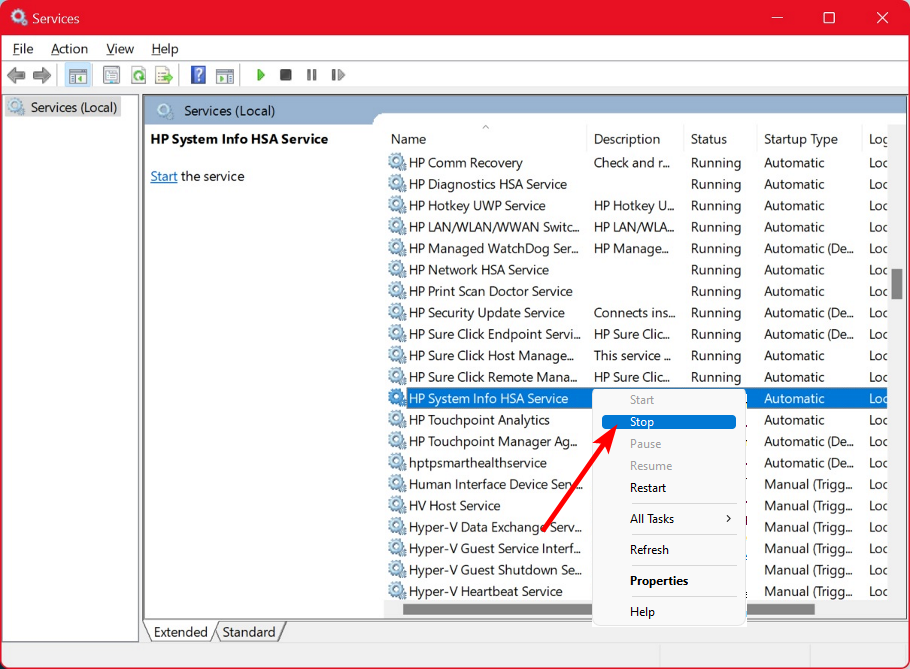
3. เรียกใช้การสแกน DISM และ SFC
- ตี หน้าต่าง คีย์, พิมพ์ ซม ในแถบค้นหา แล้วคลิก เรียกใช้ในฐานะผู้ดูแลระบบ.

- พิมพ์คำสั่งต่อไปนี้แล้วกด เข้า หลังจากแต่ละคน:
DISM.exe /Online /Cleanup-Image /Restorehealthsfc /scannow
ในฐานะที่เป็นทางเลือกอัตโนมัติและเชิงลึก เราขอแนะนำซอฟต์แวร์ซ่อมแซมของบริษัทอื่นที่เชื่อถือได้เพื่อทำงานให้คุณ
4. สแกนหาไวรัส
- กด หน้าต่าง คีย์, ค้นหา ความปลอดภัยของวินโดวส์, แล้วคลิก เปิด.

- เลือก การป้องกันไวรัสและภัยคุกคาม.

- ถัดไป กด สแกนอย่างรวดเร็ว ภายใต้ ภัยคุกคามในปัจจุบัน.

- หากคุณไม่พบภัยคุกคามใดๆ ให้ดำเนินการสแกนแบบเต็มโดยคลิกที่ ตัวเลือกการสแกน เพียงด้านล่าง สแกนอย่างรวดเร็ว.

- คลิกที่ การสแกนเต็มรูปแบบ, แล้ว ตรวจเดี๋ยวนี้ เพื่อทำการสแกนพีซีของคุณในเชิงลึก

- รอให้กระบวนการเสร็จสิ้นและรีสตาร์ทระบบของคุณ
- Mqsvc.exe: มันคืออะไร & คุณควรปิดการใช้งานหรือไม่?
- Tvnserver.exe คืออะไร & วิธีปิดการใช้งาน
- NcsiUwpApp ในตัวจัดการงานคืออะไร
5. ถอนการติดตั้งซอฟต์แวร์ HP Support Assistant
- ตี หน้าต่าง คีย์, พิมพ์ แผงควบคุม ในแถบค้นหา แล้วคลิก เปิด.

- นำทางไปยัง ถอนการติดตั้งโปรแกรม ภายใต้ โปรแกรม.

- หา ผู้ช่วยฝ่ายสนับสนุนของ HP โปรแกรมคลิกที่มันและเลือก ถอนการติดตั้ง.
ให้ครบถ้วนสมบูรณ์ มั่นใจด้วย กำจัดซอฟต์แวร์ที่เหลือทั้งหมด เพื่อป้องกันไม่ให้ปัญหานี้เกิดขึ้นอีก
6. ทำการคืนค่าระบบ
- กด หน้าต่าง + ร คีย์, พิมพ์ rstuiและตี เข้า.

- เดอะ ระบบการเรียกคืน หน้าต่างจะเปิดขึ้น คลิกที่ ต่อไป.

- เลือกจุดคืนค่าที่คุณต้องการเปลี่ยนกลับและคลิก ต่อไป.

- ตอนนี้คลิกที่ เสร็จ.

และนั่นคือวิธีลบไฟล์ sysinfocap.exe ออกจากระบบของคุณ เราขอแนะนำให้ติดตั้ง โปรแกรมป้องกันไวรัสที่ครอบคลุม เพื่อป้องกันไม่ให้โปรแกรมที่เป็นอันตรายอื่นๆ แอบเข้าสู่ระบบของคุณ
นอกจากนี้ยังเรียนรู้เกี่ยวกับ ไฟล์ jp2launcher.exe และไม่ว่าคุณต้องการในระบบของคุณ
สำหรับความคิดเห็นเพิ่มเติม โปรดแจ้งให้เราทราบในส่วนความคิดเห็นด้านล่าง
ยังคงประสบปัญหา?
ผู้สนับสนุน
หากคำแนะนำข้างต้นไม่สามารถแก้ปัญหาของคุณได้ คอมพิวเตอร์ของคุณอาจประสบปัญหา Windows ที่รุนแรงขึ้น เราขอแนะนำให้เลือกโซลูชันแบบครบวงจรเช่น ฟอร์เทค เพื่อแก้ไขปัญหาได้อย่างมีประสิทธิภาพ หลังการติดตั้ง เพียงคลิกที่ ดู&แก้ไข ปุ่มแล้วกด เริ่มการซ่อมแซม


